Управление чатами с помощью мобильного приложения Teams
Вы можете управлять всем, что связано с чатом 1:1, самостоятельным чатом или групповым чатом, на панели мониторинга чата мобильного приложения Teams. Чтобы просмотреть панель мониторинга в iOS или Android, введите чат и выберите имя в верхней части чата, будь то имя пользователя, с которым вы разговариваете, ваше имя или имя группового чата.
Изменение имени группового чата
-
Перейдите на панель мониторинга чата.
-
Выберите Изменить

-
Измените имя группового чата и нажмите кнопку Сохранить.
Поиск в чате
-
Перейдите на панель мониторинга чата.
-
Выберите Найти

-
Введите условия поиска.
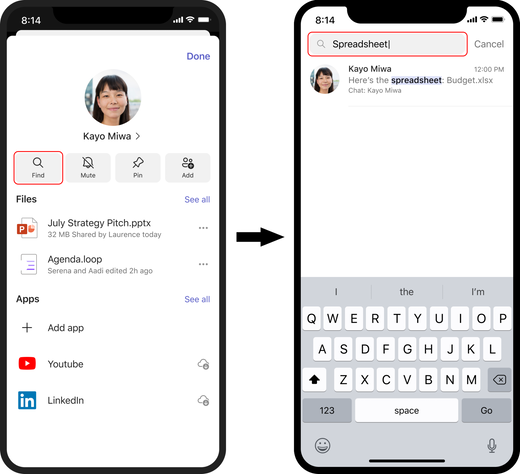
Закрепление или открепление чата
-
Перейдите на панель мониторинга чата.
-
Выберите Закрепить, чтобы закрепить неподкрепленный чат, или Открепить, чтобы открепить закрепленный чат.
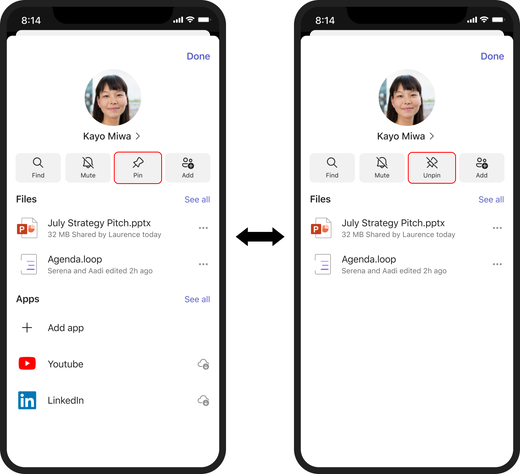
Смотреть все
Когда вы находитесь на панели мониторинга чата, вы увидите частичные списки различных элементов, присутствующих в чате, таких как файлы и приложения. Выберите Просмотреть все в одном из этих частичных списков, чтобы просмотреть полный список всего, что подходит для этого типа.
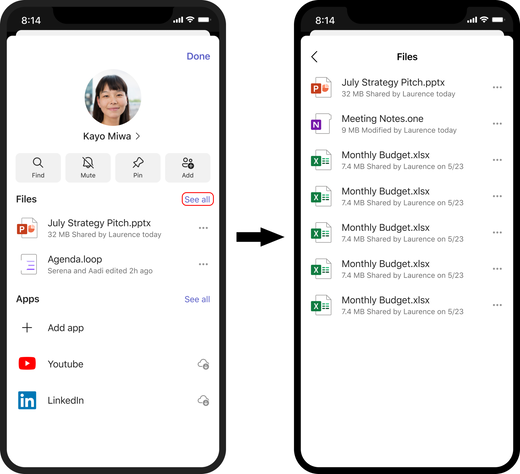
Просмотр профиля пользователя
Если вы находитесь в чате 1:1 или в самостоятельном чате, вы можете перейти непосредственно с панели мониторинга к профилю соответствующего человека, выбрав его имя или фотографию профиля.
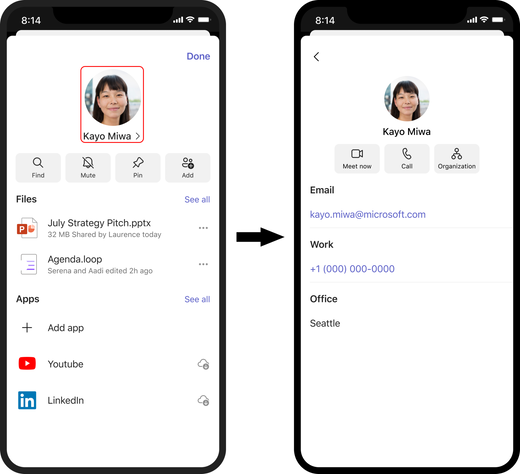
Create или добавление людей в групповой чат
-
Перейдите на панель мониторинга чата.
-
Выберите Добавить

-
Введите имена пользователей в групповом чате.
Примечание: При добавлении другого участника в чат 1:1 будет создан новый чат, и журнал чата не будет передан.
Выход из группового чата
-
Перейдите на панель мониторинга чата.
-
Выберите Выйти из чата.
-
Нажмите кнопку Оставить, чтобы подтвердить выход из группового чата.
Примечание: Когда вы покинете групповой чат, другие пользователи получат уведомление о том, что вы уехали, и вы не сможете публиковать или получать сообщения из группового чата.
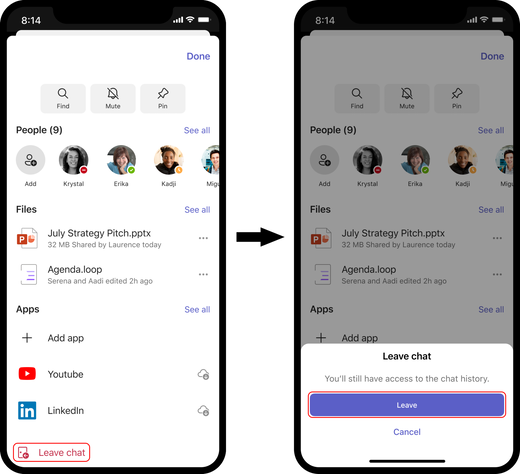
Совет: Для сообщений канала нажмите и удерживайте сообщение, чтобы просмотреть параметры. Вы можете реагировать, копировать, пересылать, включать уведомления, сохранять и помечать как непрочитанные. Вы также можете редактировать и удалять собственные сообщения.










